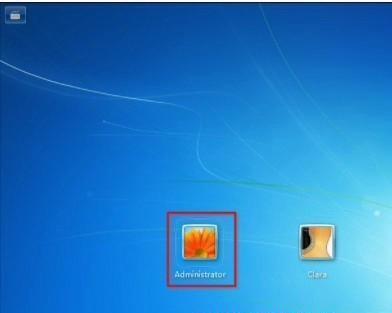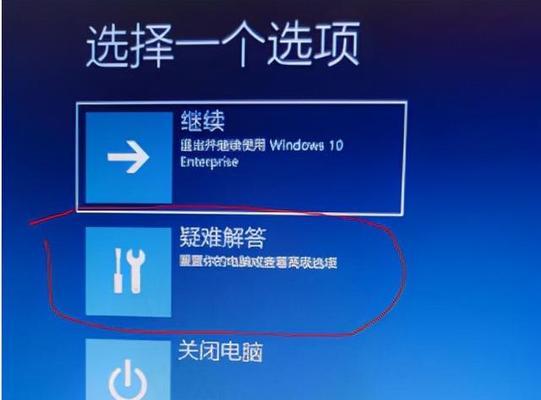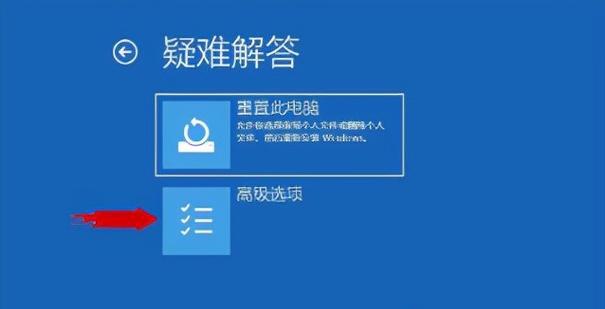在某些情况下,我们可能会遇到无法进入受密码保护设备的困扰。这时,使用高级启动选项可以成为一个有效的解决方案。本文将为您介绍如何通过高级启动选项来破解密码保护。
了解高级启动选项
高级启动选项是一个功能强大的工具,它允许用户在计算机启动过程中进行一些特殊的操作。通过使用高级启动选项,您可以绕过密码保护并访问被锁定的设备。
启用高级启动选项
要使用高级启动选项,首先需要启用它。在大多数计算机上,您可以通过按下特定的功能键(如F8或Shift)来进入高级启动选项菜单。具体的操作步骤可能因计算机品牌和型号而有所不同,请参考您计算机的用户手册或在网上搜索相关信息。
选择“安全模式”
进入高级启动选项菜单后,您将看到多个可用选项。选择“安全模式”选项,这将使计算机以最基本的设置启动,绕过密码保护。
管理员账户登录
在安全模式下,您将看到一个登录界面,其中包含计算机上可用的账户。选择“管理员”账户登录,这是默认存在于大多数计算机中的账户。
更改密码
一旦您成功登录管理员账户,您可以通过打开“控制面板”然后选择“用户账户”来更改密码。在这个界面上,您可以修改密码或创建一个新的账户。
重启计算机
完成密码更改后,您可以选择重启计算机,以便退出安全模式并进入正常的登录界面。在重新启动时,请确保不再使用高级启动选项。
登录新密码
一旦计算机重新启动,您将会看到正常的登录界面。使用您刚刚更改或创建的密码来登录,并且您将能够成功进入设备。
忘记管理员密码怎么办?
如果您忘记了管理员账户的密码,您可以尝试使用其他工具来破解密码,如Windows密码重置软件。这些软件可以帮助您重置或删除密码,让您重新获得对设备的访问权限。
注意事项
在进行密码破解过程中,请确保您有合法的权限,并且只在遇到必要情况时使用高级启动选项。滥用这一功能可能会导致违反法律或侵犯他人隐私。
保护您的设备
为了防止他人通过高级启动选项来破解您的密码,建议您设置一个强密码,并定期更改密码。此外,您还可以使用其他安全措施,如指纹识别或面部识别来增加设备的安全性。
高级启动选项的其他用途
除了用于密码破解,高级启动选项还可以用于其他一些特殊情况。例如,您可以通过进入安全模式来解决系统崩溃、驱动程序问题或恶意软件感染等问题。
请谨慎使用
虽然高级启动选项是一个功能强大的工具,但它也具有一定的风险。在使用高级启动选项之前,请确保您了解操作的风险,并且知道自己在做什么。
防范未来密码遗忘
为了避免将来忘记密码的困扰,建议您将密码保存在安全且易于访问的地方,或者使用密码管理工具来帮助您管理密码。
寻求专业帮助
如果您对高级启动选项或密码破解过程感到困惑,建议您寻求专业人士的帮助。他们可以为您提供准确的指导和解决方案。
通过使用高级启动选项,我们可以有效地破解受密码保护的设备。然而,我们必须谨慎使用这一功能,并遵循合法和道德的原则。只有在合法授权和必要情况下,我们才能使用高级启动选项来解决密码问题。记住,保护个人隐私和设备安全是我们每个人的责任。